昨天介紹了erufa這個免錢又大碗的虛擬主機,有了域名和主機,接下來就是要將網頁的HTML上傳到伺服器中了。而我們通常會使用FTP的方式上傳,因為不知從何時開始,CPanel中的檔案管理員只接受2M以內的大小了。一個完整的程序通常都會超過2M,而不到2M的東西用FTP上傳就夠了,所以…就衍生成了我一律都用FTP上傳的情況。以下是熱門的FTP上傳工具FileZilla的下載及安裝教學。
安裝步驟
第1步 下載FileZilla,然後執行「SFInstaller_SFFZ_filezilla_8992693_.exe」。
- [檔案下載]→[官方載點]、[GoogleDrive]
第2步 第一個畫面是關於製作群和其旗下其他軟體的介紹,點「Next」即可。
第3步 這是推銷的畫面,一不留意很容易就安裝了不需要的東西,愛注意哦。當然如果你需要壓縮軟體也是可以一併安裝,不過燒餅已經有WinRAR了,就按「Decline」囉。
第4步 詢問要讓哪些使用者使用,基本上不用更動它,再點「Next」。
第5步 選擇一些捷徑是否要安裝,這部分無傷大雅,我也沒去更動它。
第6步 選擇安裝路徑,然後再點「Next」。
第7步 準備開始安裝囉,在這之前它又詢問了在開始功能表中要建立的名稱是什麼。保留預設的「FileZilla FTP Client」就好了。然後就可以點「Install」開始安裝了。
第8步 不會很久的安裝程序,稍等約30秒即可。
第9步 登登!安裝成功,按下「Finish」就可以立即體驗一下FileZilla的介面囉。

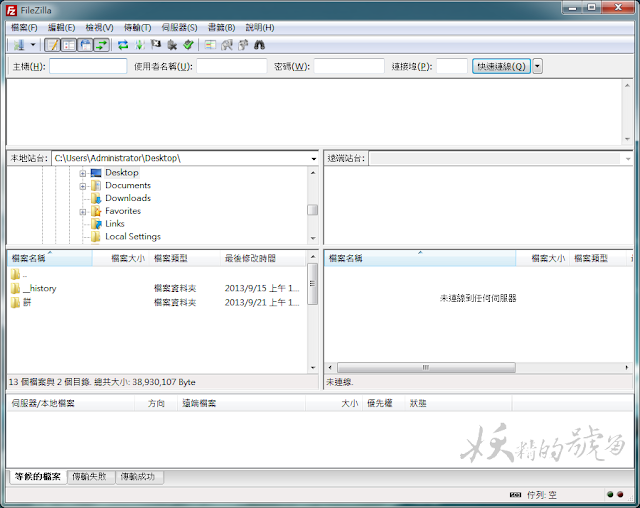
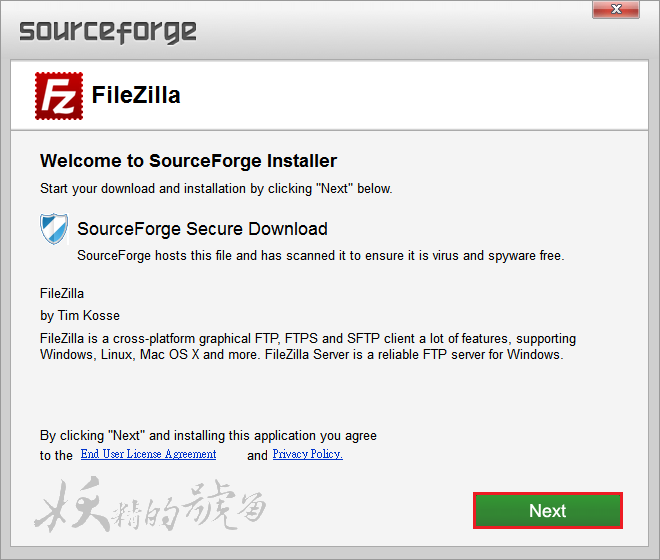




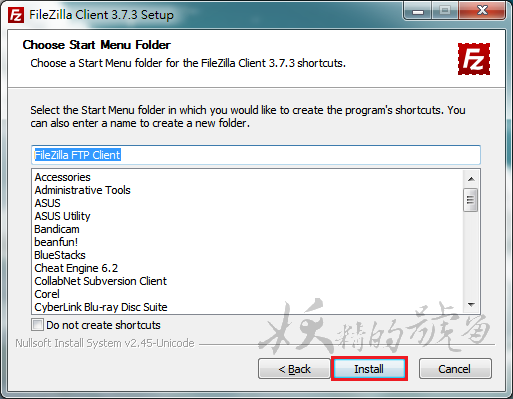
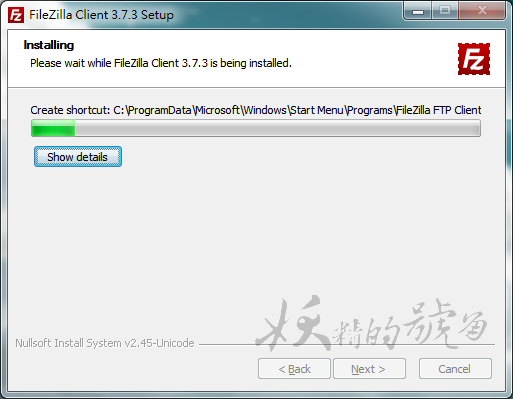
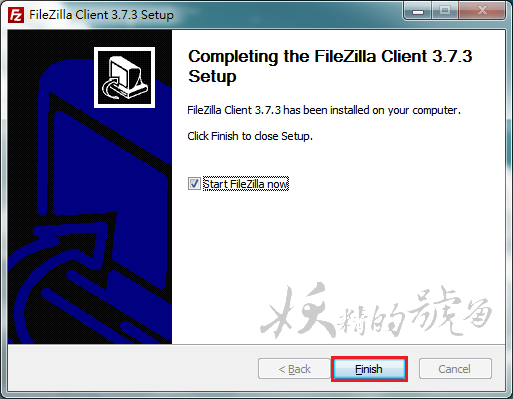

時隔四年多 求版主能再更新一次
更新27了~麻煩><
是指下載的網頁嗎?
嗨嗨,你的名字也太可愛XD 可以試試看最…
已更新,感謝!